
- •І модели рядов динамики
- •1.1. Нахождение моделей
- •1.2. Оценка моделей
- •2 Автокорреляция данных и остатков
- •2.1. Автокорреляция данных
- •Расчет коэффициента автокорреляции
- •2.2. Автокорреляция остатков
- •Расчет d-статистики
- •С помощью формулы (7) рассчитываем d – статистику:
- •3 Множественная регрессия
- •3.1. Классический подход
- •Расчет элементов коэффициента
- •Коэффициенты эластичности результативного показателя по факторам определяются по формуле (18)
- •3.2. Матричный подход
- •3.3. Расчеты с использованием пк
- •Вывод итогов
- •4 Мультиколлинеарность
- •5 Ранговая корреляция
- •5.1. Экспертное оценивание
- •5.2. Этапы работ в системе экспертных оценок
- •5.3. Метод ранговой корреляции
- •Вспомогательные расчеты
- •Б) Случай многих экспертов
- •6 Сетевое планирование
- •7. Компьютерная поддержка расчетов в пакете Excel
- •Использование опции Мастер функций
- •7.2. Использование опции Мастер диаграмм
- •7.3. Использование пакета Анализ данных
- •Литература
- •Коэффициентов автокорреляции
- •Критические значения и для коэффициента автокорреляции критерия Дарбина-Уотсона для
- •Критические значения и для коэффициента автокорреляции критерия Дарбина-Уотсона для
- •Значение критерия Пирсона
- •Квантили распределения Стьюдента
- •Содержание
- •Навчальний посібник
- •83050, М. Донецьк, вул. Щорса, 31. Тел.: (062) 337-93-61
7.2. Использование опции Мастер диаграмм
Для графического представления данных используют функцию Мастер диаграмм.
Пример 13. Представить графически следующие данные:
Годы |
1994 |
1995 |
1996 |
1997 |
1998 |
1999 |
2000 |
Объем реализации мучных изделий, тыс. т |
17,1 |
17,7 |
18,4 |
19,5 |
20,0 |
21,0 |
21,6 |
Алгоритм решения
1. Вводим данные на Лист 1, поставив в соответствие 1994 году цифру 1, 1995 году – 2, и т.д.
В результате получим таблицу, представленную
на рис.11:
результате получим таблицу, представленную
на рис.11:
Рис.11
2. Входим в опцию Вставка.
В результате появиться меню, изображенное на рис.12:
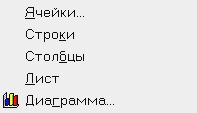
Рис.12
3. В появившемся меню выбираем опцию Диаграмма (на рис.11 изображена часть меню):
В результате появится окно Мастер диаграмм, изображенное на рис. 13:
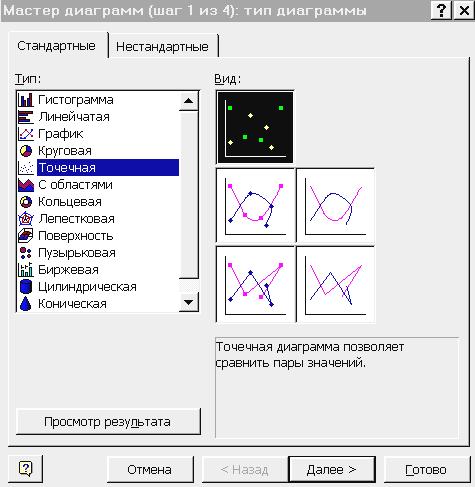
Рис.13
В меню Тип можно выбрать любую опцию, например Точечная, а среди всех диаграмм этого типа – например, Точечную (она выделена черным цветом в окне Вид на рис. 13).
Нажимаем кнопку
 .
.
В результате появится следующее окно Мастера диаграмм, изображенное на рисунке 14, в котором нужно указать рассматриваемый диапазон данных, расположенных либо в столбцах, либо в строках, что следует также отметить:
![]()
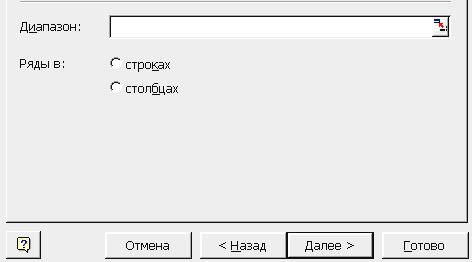
Рис. 14
Активизируем Диапазон (установить стрелку мыши в окне и нажать левую клавишу).
Выбираем ячейку А1 и при нажатой левой клавише мыши передвигаемся к ячейке В7.
Поставим маркер: Ряды в столбцах
9. Нажать кнопку .
В результате появится точечная диаграмма, на которой можно указать ее параметры, в следующем окне Мастера диаграмм, изображенном на рисунке 15:
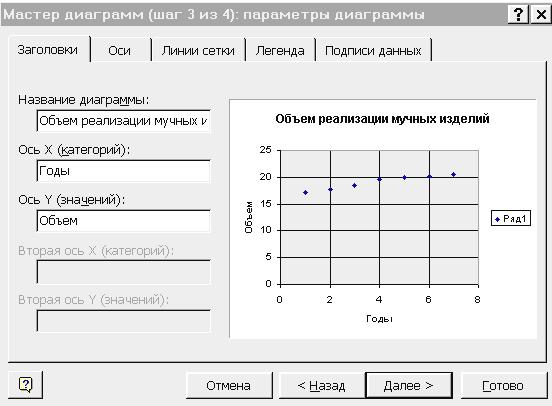
Рис.15
Нажимаем кнопку .
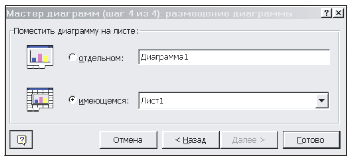 В
результате появится окно
Мастер диаграмм (шаг 4 из 4): размещение
диаграммы, изображенное
на рисунке 16:
В
результате появится окно
Мастер диаграмм (шаг 4 из 4): размещение
диаграммы, изображенное
на рисунке 16:
Рис.16
Размещаем диаграмму на этом листе или на новом.
Нажимаем кнопку
 .
.
В результате получим точечную диаграмму, представленную на рисунке 17:
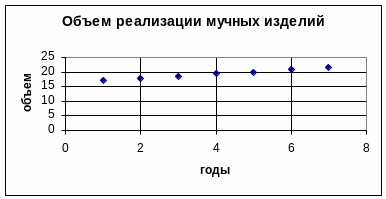
Рис.17
Замечание. Если разместить курсор в области диаграммы, и нажать правую клавишу мыши, то появится окно Формат области диаграммы, изображенное на рисунке 18 (показана верхняя часть окна), с помощью которого можно снова войти в окно Параметры диаграммы (рис.15) и внести необходимые изменения. Можно выбрать новый Тип диаграммы (рис.13) или скорректировать Исходные данные (рис.14).

Рис. 18
Пример 14. Для ряда динамики примера 13 построить линию тренда и найти ее уравнение.
Решение выполним по такой схеме
1. Активизируем построенную диаграмму.
В меню появится опция Диаграмма, представленная на рисунке 19:
![]()
Рис.19
2. Входим в опцию Диаграмма.
В результате появится меню, изображенное на рисунке 20 (представлена часть меню):
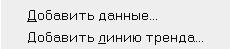
Рис. 20
3. Выберем опцию Добавить линию тренда
В результате появится окно Линия тренда, изображенное на рисунке 21:
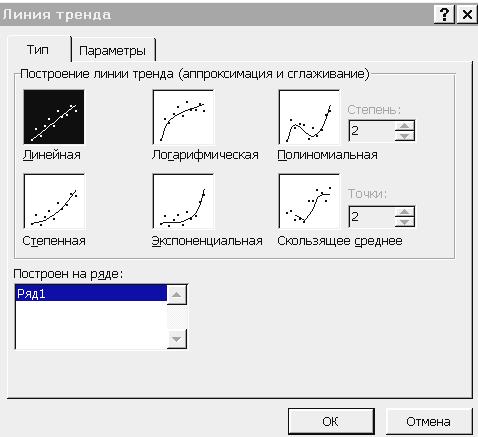
Рис. 21
Замечание. С помощью этого окна можно выбрать соответствующую линию тренда.
4. Выбираем линию тренда Линейная.
5. Входим во вкладку Параметры.
В результате появится окно Линия тренда, изображенное на рисунке 22:

Рис.22
Помещаем маркер в ячейку Показывать уравнение на диаграмме.
Помещаем маркер в ячейку
Поместить на диаграмму величину достоверности аппроксимации (R^2).
Нажимаем кнопку .
В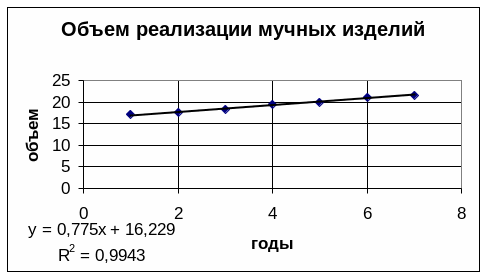 результате получим линию тренда,
представленную на рис. 23:
результате получим линию тренда,
представленную на рис. 23:
Рис.23
